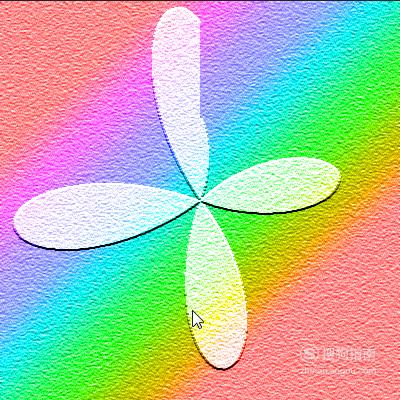如何用photoshop制作出漂亮的雕版图案
photoshop
【步骤01】
菜单栏:依次点击“文件”-“新建”

【步骤02】
在弹出的新建窗口中,对画布“名称”,“宽度”,“高度”等进行设置。设置完成后点击“确定”按钮。

【步骤03】
在左侧的工具面板中找到“渐变工具”。
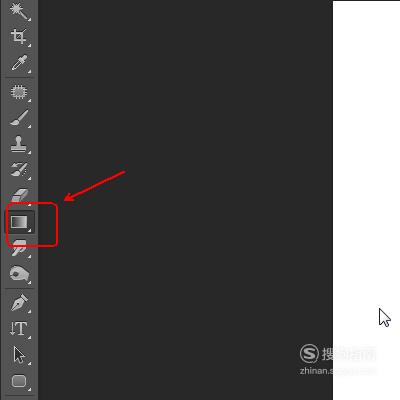
【步骤04】
在上方的工具栏中,点击“渐变编辑器”工具。
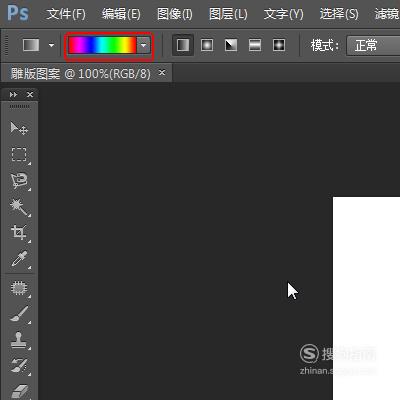
【步骤05】
在渐变编辑器中选择“黑白渐变”并确定退出。

【步骤06】
按照下图中箭头的大致位置(起点和终点),方向和长度进行拖拽。

【步骤07】
菜单栏:“滤镜”-“扭曲”-“波浪”,并按照下图的参数进行设置。


【步骤08】
菜单栏:“滤镜”-“扭曲”-“极坐标”

【步骤09】
菜单栏:“滤镜”-“滤镜库”

【步骤10】
在滤镜库中选择“素描”-“便条纸”

【步骤11】
点击图层面板下方的“创建新图层”按钮,建立“图层1”
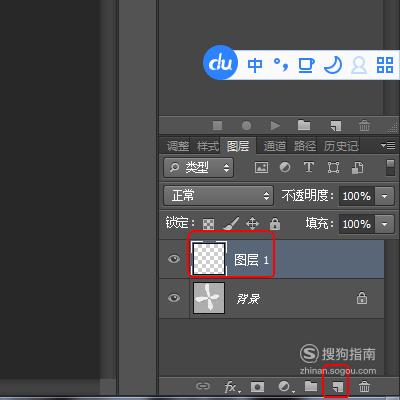
【步骤12】
在“渐变编辑器”中选择“色谱渐变”

【步骤13】
沿着下图的箭头方向进行拖拽。
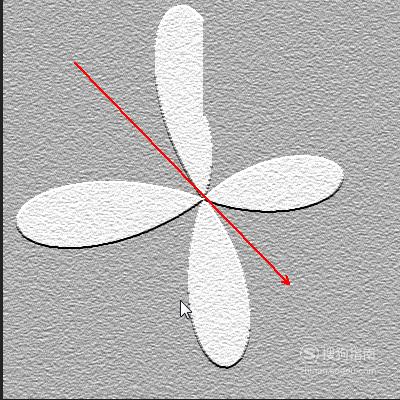
【步骤14】
将图层1的混合模式更改为“颜色”。

【步骤15】
最终结果。